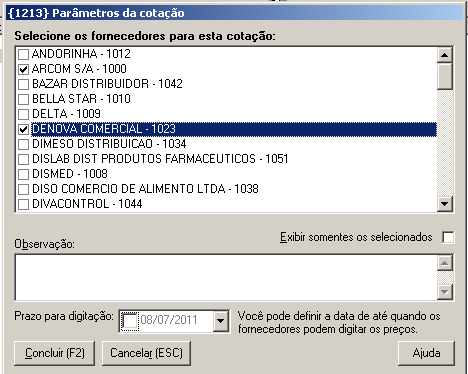Mudanças entre as edições de "ULT-018-COMO COMPRAR POR PEDIDO AVULSO"
| Linha 9: | Linha 9: | ||
[[Arquivo:018Image2.png|centro]] | [[Arquivo:018Image2.png|centro]] | ||
| − | Após clicar em '''PEDIDO AVULSO''' aparecerá tela: | + | Após clicar em '''PEDIDO AVULSO''' aparecerá tela:[[Arquivo:Ult018Image3.png|centro]] |
| − | |||
| − | |||
| − | [[Arquivo:Ult018Image3.png|centro]] | ||
Na Tela acima escolha o '''FORNECEDOR''' e depois digitar o nome do '''PRODUTO''' ou digitar o '''CODIGO DE BARRAS''' e aparecerá a tela abaixo: | Na Tela acima escolha o '''FORNECEDOR''' e depois digitar o nome do '''PRODUTO''' ou digitar o '''CODIGO DE BARRAS''' e aparecerá a tela abaixo: | ||
| Linha 28: | Linha 25: | ||
[[Arquivo:Ult018Image5.png|centro]] | [[Arquivo:Ult018Image5.png|centro]] | ||
| − | Após escolher os Fornecedores clique em '''CONCLUIR''' e aparecerá '''COTAÇÃO GERADA''' '''COM SUCESSO'''. Veja neste tutorial a função '''ULT-021-COMO ESCOLHER UMA''' '''COTAÇÃO''' para digitar os preços do Fornecedor e pedir ao sistema para que escolha a melhor '''COTAÇÃO'''. | + | Após escolher os Fornecedores clique em '''CONCLUIR''' e aparecerá '''COTAÇÃO GERADA''' '''COM SUCESSO'''. Veja neste tutorial a função [[ULT-021-COMO ESCOLHER UMA COTAÇÃO|'''ULT-021-COMO ESCOLHER UMA''' '''COTAÇÃO''']] para digitar os preços do Fornecedor e pedir ao sistema para que escolha a melhor '''COTAÇÃO'''. |
[[Category:UltraPDV]] | [[Category:UltraPDV]] | ||
Edição das 20h05min de 5 de agosto de 2019
ULT-018-COMPRAR POR PEDIDO AVULSO
Esta função faz a compra através de PEDIDO AVULSO sem sugestão pelo sistema: Você poderá escolher os PRODUTOS que deseja COMPRAR.
Entrar no Módulo ULTRAADM, digitar a senha e quando aparecer a tela abaixo clicar em PRODUTOS.
Na tela abaixo clicar em COMPRAS e depois em PEDIDO AVULSO.
Após clicar em PEDIDO AVULSO aparecerá tela:
Na Tela acima escolha o FORNECEDOR e depois digitar o nome do PRODUTO ou digitar o CODIGO DE BARRAS e aparecerá a tela abaixo:
.
Na tela acima você poderá eliminar algum produto marcando o mesmo com o Mouse e depois teclando a tecla DELETE.
Para aumentar a quantidade a Pedir de Um Item clique sobre o mesmo e depois pressione a tecla + (mais). Se quiser diminuir a quantidade, clique sobre o mesmo e depois pressione a
Tela – (Menos).
Após terminar o pedido você poder clicar, se quiser, em GERAR COTAÇÃO, será aberta a Tela abaixo, onde você escolherá os Fornecedores que você irá cotar.
Após escolher os Fornecedores clique em CONCLUIR e aparecerá COTAÇÃO GERADA COM SUCESSO. Veja neste tutorial a função ULT-021-COMO ESCOLHER UMA COTAÇÃO para digitar os preços do Fornecedor e pedir ao sistema para que escolha a melhor COTAÇÃO.